最近很多网友表示自己使用autocad2019时还不晓得显示线宽的操作,而本章节就重点讲述了autocad2019显示线宽的操作步骤,还不了解的朋友就跟着小编学习一下吧,希望对你们有所帮助。
进入autocad2019页面,这里绘制一个圆形作为示范,大家可以看到默认是这样的粗细。
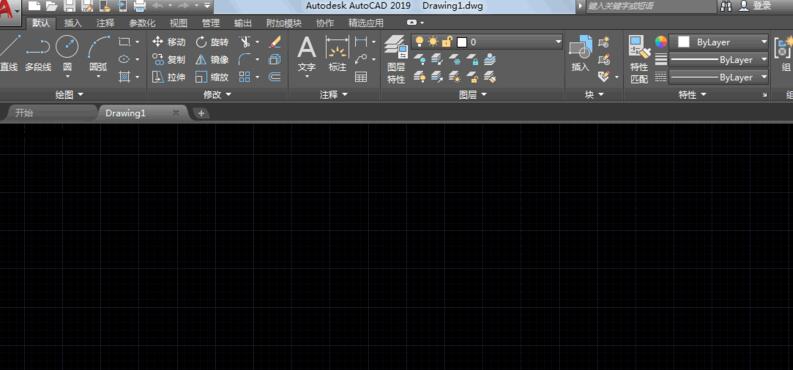
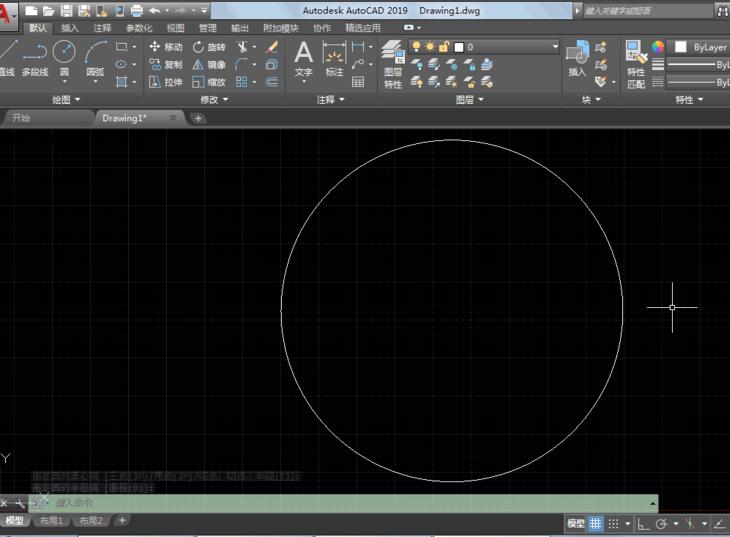
那么在工具栏的图层那里选择粗一点的线条。
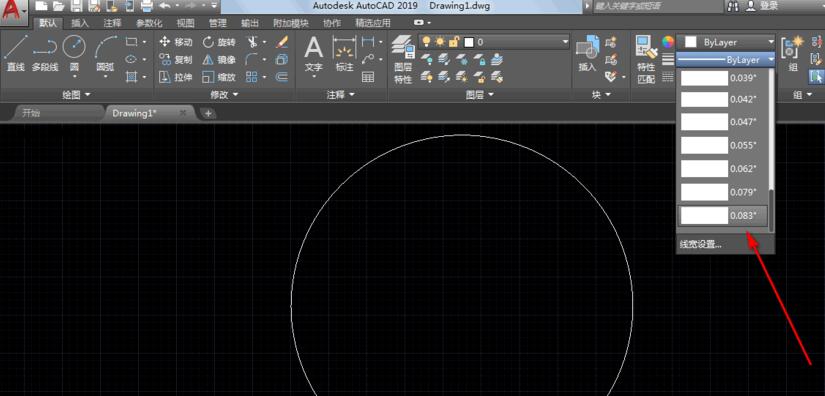
可是大家会发现也是没有变化。
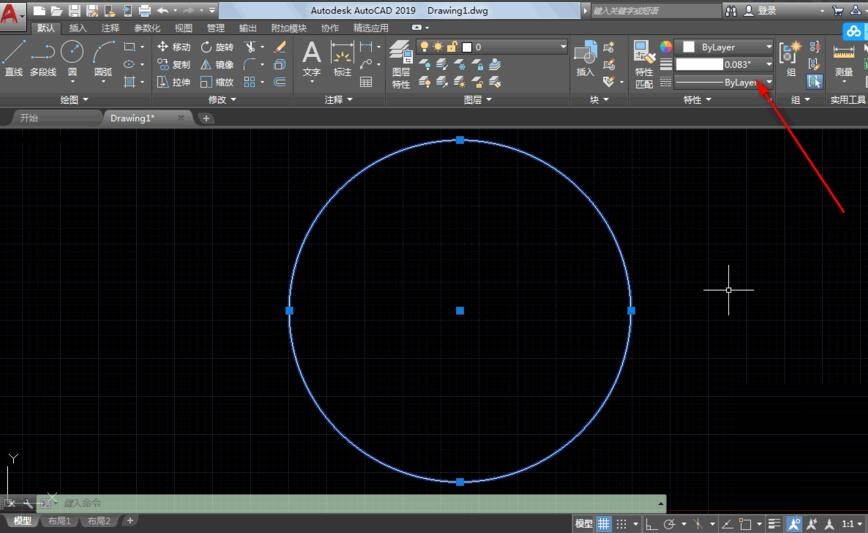
这时要点击右下方的自定义按钮,然后点击线宽。
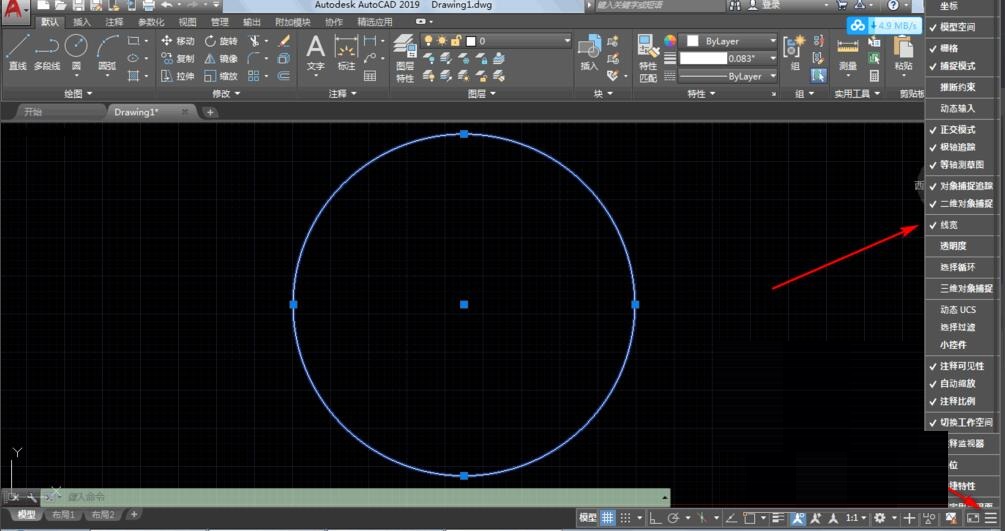
这下线宽就会出现在下方的功能按钮下面了,我们点击开启。
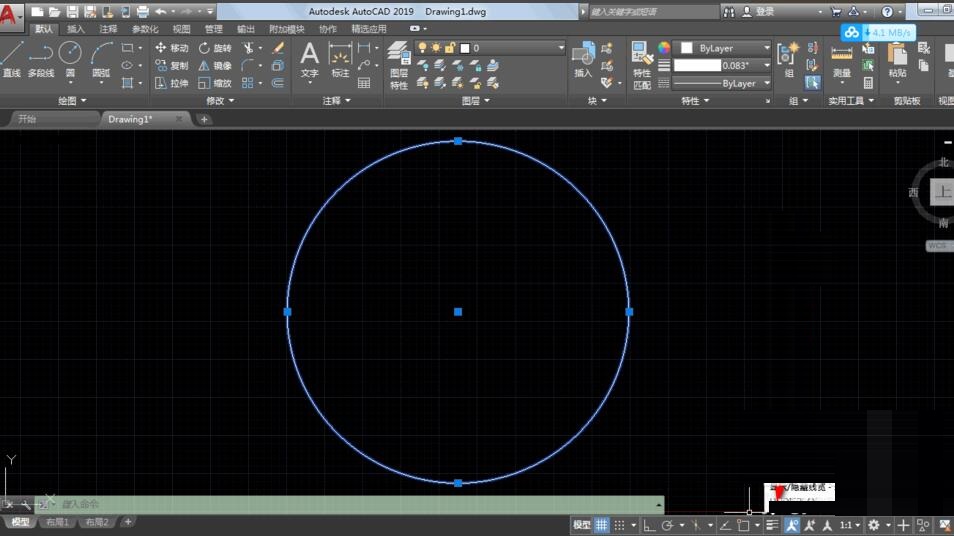
于是线宽就显示出来了。
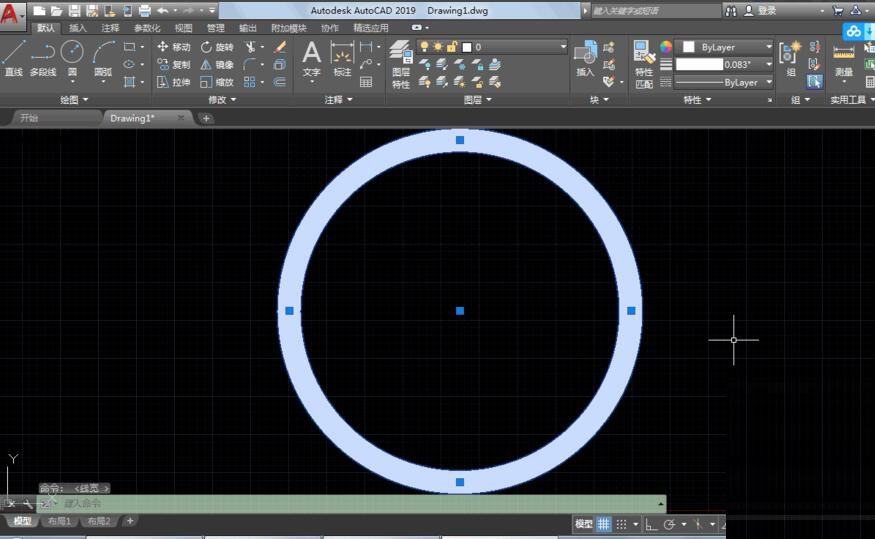
上文就讲解了autocad2019显示线宽的方法,希望有需要的朋友都来学习哦。